Как установить антивирус bitdefender free edition
Не так давно я писал обзор «Лучший антивирус для Windows 10», в котором были представлены как платные, так и бесплатные антивирусы. При этом, Bitdefender был представлен в первой части и отсутствовал во второй, потому что на тот момент бесплатная версия антивируса не поддерживала Windows 10, теперь официальная поддержка присутствует.
Несмотря на то, что Bitdefender малоизвестен среди обычных пользователей у нас в стране и не имеет русского языка интерфейса, это — один из лучших доступных антивирусов, который много лет занимает первые места во всех независимых тестах. А его бесплатная версия — наверное, самая лаконичная и простая антивирусная программа, которая одновременно работает, обеспечивая высокий уровень защиты от вирусов и сетевых угроз, а заодно не обращает на себя вашего внимания, когда этого не требуется.
Установка Bitdefender Free Edition
Установка и первоначальная активация бесплатного антивируса Bitdefender Free Edition может вызывать вопросы у начинающего пользователя (тем более у того, кто не привык к программам без русского языка), а потому полностью опишу процесс.
- После запуска установочного файла, скаченного с официального сайта (адрес ниже), нажмите кнопку Install (можно также снять отметку о сборе анонимной статистики слева в окне установки).
- Процесс установки будет проходить в три основных этапа — загрузка и распаковка файлов Bitdefender, предварительное сканирование системы и непосредственно установка.
- После этого нажмите кнопку «Sign in to Bitdefender» (войти в Bitdefender). Если этого не сделать, то при попытке использовать антивирус вас всё равно попросят войти.
- Для использования антивируса потребуется учетная запись Bitdefender Central. Предполагаю, что у вас таковая отсутствует, поэтому в появившемся окне введите Имя, Фамилию, адрес электронной почты и желаемый пароль. Во избежание ошибок рекомендую вводить их на латинице, а пароль использовать достаточно сложный. Нажмите «Create Account» (создать учетную запись). В дальнейшем, если Bitdefender когда-либо запросит вход, используйте E-mail в качестве логина и ваш пароль.
- Если всё прошло успешно, откроется окно антивируса Bitdefender, которое мы рассмотрим далее в разделе про использование программы.
- На указанную в шаге 4 электронную почту придет письмо для подтверждения вашей учетной записи. В полученном письме нажмите «Verify Now» (подтвердить сейчас).
На этапе 3 или 5 вы увидите уведомление Windows 10 «Обновление защиты от вирусов» с текстом, сообщающим, что защита от вирусов устарела. Нажмите по этому уведомлению, либо перейдите в панель управления — Центр безопасности и обслуживания и там в разделе «Безопасность» нажмите «Обновить сейчас».

Вы увидите запрос о том, запустить ли приложение ProductActionCenterFix.exe от Bitdefender. Ответьте «Да, я доверяю издателю и хочу запустить это приложение» (оно обеспечивает совместимость антивируса с Windows 10).

После этого вы не увидите каких-либо новых окон (приложение будет выполнено в фоновом режиме), но для окончания установки вам потребуется перезагрузить компьютер (именно перезагрузка, а не завершение работы: в Windows 10 это важно). При перезагрузке придется некоторое время подождать, пока будут обновлены параметры системы. После перезагрузки Bitdefender установлен и готов к работе.
Использование бесплатного антивируса Bitdefender
После того, как антивирус был установлен, он работает в фоновом режиме и проверяет все запускаемые файлы, а в первое время также и те данные, которые хранятся у вас на дисках. Открыть окно антивируса можно в любое время, используя ярлык на рабочем столе (а можно его оттуда и удалить), либо с помощью иконки Bitdefender в области уведомлений.

Окно Bitdefender Free не предлагает много функций: здесь лишь информация о текущем статусе антивирусной защиты, доступ к настройкам, а также возможность проверить любой файл, перетащив его мышью на окно антивируса (также файлы можно проверять через контекстное меню, кликнув по файлу правой кнопкой мыши и выбрав «Scan with Bitdefender»).
Настройки Bitdefender также не те, в которых можно запутаться:

- Вкладка Protection — для включения и отключения антивирусной защиты.
- Events — список событий антивируса (обнаружения и предпринятые действия).
- Quarantine — файлы в карантине.
- Exclusions — для добавления исключений антивируса.
Это всё то, что можно сказать про использование этого антивируса: я предупреждал в начале обзора, что всё будет очень просто.
Примечание: первые 10-30 минут после установки Bitdefender может слегка «нагрузить» компьютер или ноутбук, после этого использование ресурсов системы приходит в норму и не заставляет шуметь вентиляторами даже мой слабый ноутбук, выделенный для экспериментов.

Дополнительная информация
После установки, антивирус Bitdefender Free Edition отключает Защитник Windows 10, однако, если вы перейдете в Параметры (клавиши Win+I) — Обновление и безопасность — Защитник Windows, там вы можете включить «Ограниченное периодическое сканирование».

Если оно включено, то время от времени в рамках обслуживания Windows 10 будет выполняться автоматическая проверка системы на вирусы с помощью защитника или вы будете видеть предложение выполнить такую проверку в уведомлениях системы.
Рекомендую ли я к использованию этот антивирус? Да, рекомендую (и он установлен мною у жены на компьютере в течение последнего года, без замечаний), если вам требуется защита лучше, чем у встроенного антивируса Windows 10, но вы хотите, чтобы сторонняя защита была такой же простой и «тихой». Также может заинтересовать: Лучший бесплатный антивирус.
А вдруг и это будет интересно:
17.11.2016 в 10:16
Намного ли он лучше чем тот же Defender?
17.11.2016 в 10:20
Если предположить, что в нем используется движок платного Bitdefender, что я думаю так и есть, то намного. А вот независимых тестов конкретно по Bitdefender Free, к сожалению, найти не получается.
17.11.2016 в 17:39
Судя по общему впечатлению, он будет получше Panda AV Free и Panda Global Protection? Полегче и понадежнее? Или нет?
18.11.2016 в 09:45
17.11.2016 в 19:28
Долго же они выпускали бесплатную версию для Windows 10. Отличный антивирус, на 8 пользовался только им, в первую очередь за отсутствие навязчивости и рекламы. На 10 сейчас использую встроенный защитник Windows.
17.11.2016 в 20:12
18.11.2016 в 10:00
18.11.2016 в 10:09
18.11.2016 в 10:20
18.11.2016 в 10:34
Сегодня мы с Вами поговорим об одном из самых надежных антивирусов в мире – это Bitdefender. Правда мы его будем рассматривать на примере бесплатной версии Bitdefender Antivirus Free Edition, мы скачаем ее и установим на компьютер под управлением операционной системы Windows.
На текущий момент бесплатной русскоязычной версии нет, но мы надеемся, что в будущем появится и бесплатная версия Bitdefender Antivirus Free Edition с русским интерфейсом. А сейчас давайте переходить к рассмотрению этой бесплатной версии.
Bitdefender Antivirus Free Edition

Bitdefender Antivirus Free Edition – это бесплатная версия одной из самых надежных антивирусных программ в мире Bitdefender.
Данная версия отличается своей простотой, в ней простой интерфейс (всего несколько кнопок! и это удобно!), скромный функционал (только защита от вирусов, настроек практически нет никаких), но это, наверное, даже не минус, так как здесь просто нет ничего лишнего, по сравнению с другими бесплатными антивирусными программами. Главное защита от вирусов есть, возможность просканировать файл или папку на наличие вирусов есть, ну и собственно все (не, ну есть, конечно, защита от мошеннических и фишинговых веб-сайтов и другие различные защиты, но для обычного понимания, я это все преподнес как «Защита от вирусов»). Тем, кому нужен только надежный антивирус, который работал бы в фоновом режиме, без всяких новомодных примочек и никогда Вас не донимал различными рекламами, предложениями приобрести расширенную версию и все в таком духе, что в обилии присутствует в альтернативных бесплатных антивирусах, лучше вариант, чем Bitdefender, Вам не найти.
Как я уже говорил, интерфейс в Bitdefender Antivirus Free Edition на английском языке, но для такой программы, я имею в виду с минимум кнопок и меню, английский язык точно не проблема (не запутаетесь), но для кого-то, это может быть и минус.
Данный антивирус можно смело рекомендовать обычным рядовым пользователям, которые антивирусной программой то и не пользуются, она у них установлена и защищает их от вирусов в автоматическом режиме (обновление антивирусных баз в Bitdefender также происходит автоматически).
Так как в Bitdefender Antivirus Free Edition отсутствует дополнительный функционал, он достаточно быстрый, не нагружает ресурсы компьютера, хотя заявленные минимальные системные требования (см. раздел «Системные требования Bitdefender Antivirus Free Edition») достаточно высоки.
Системные требования Bitdefender Antivirus Free Edition
Для комфортной работы бесплатной версии Bitdefender минимум требуется:
- Оперативной памяти 1,5 гигабайт;
- Свободного места на диске 800 мегабайт (рекомендовано 2 гигабайта);
- Процессор Intel CORE Duo (2 ГГц) или эквивалентный.
Bitdefender Antivirus Free Edition поддерживает установку на следующие версии операционных систем семейства Windows:
-
;
- Windows 8;
- Windows 8.1;
- Windows 10.
У меня на тестовом компьютере, который даже не дотягивал до минимальных требований, Bitdefender работал достаточно быстро без видимых тормозов. Во время установки (ниже я это покажу) антивирус меня даже предупредил, что моя система не соответствует минимальным системным требованиям, в частности по параметру оперативной памяти, на моей системе ее было меньше чем 1,5 гигабайта. При этом, как Вы уже поняли, установку я продолжил, Bitdefender установился и нормально работал.
Где скачать Bitdefender Antivirus Free Edition?
Для того чтобы загрузить бесплатную версию Bitdefender, переходим в раздел официального сайта, который посвящен версии Bitdefender Antivirus Free Edition.
После того как Вы перешли на страницу, можете сразу нажимать на кнопку «FREE DOWNLOAD».
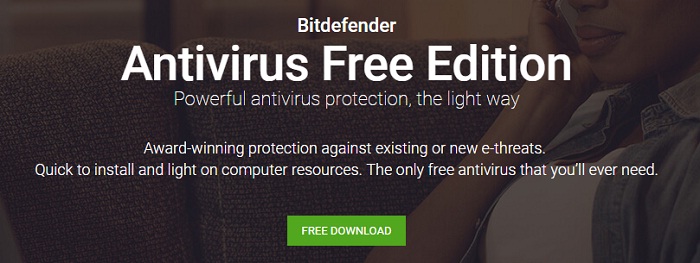
В итоге загрузится файл веб установщика bitdefender_online.exe размером примерно 9,68 мегабайт.
Установка Bitdefender Antivirus Free Edition
Bitdefender я буду устанавливать на операционную систему Windows 7. К этому моменту у Вас уже должен быть скачен файл веб установщика bitdefender_online.exe.
Итак, давайте приступать.
Шаг 1
Запускаем файл, сначала программа установки проверит систему, затем сразу начнется загрузка всех необходимых компонентов, которые нужны для установки бесплатной версии Bitdefender.
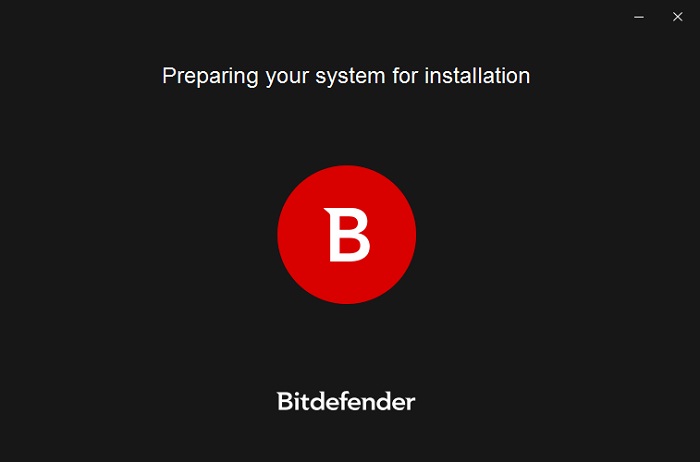
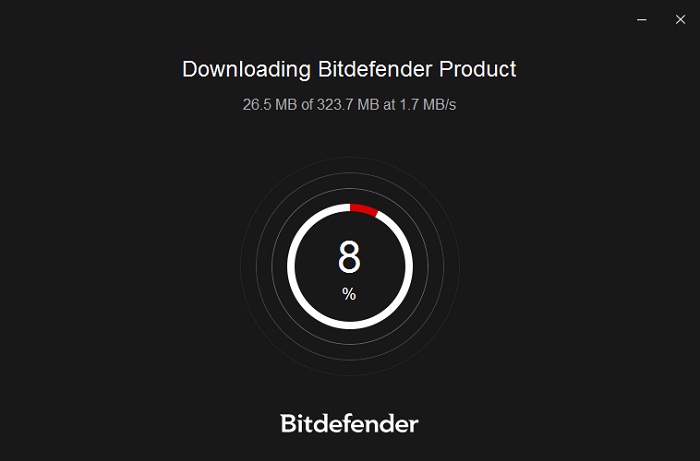
После того как был загружен дистрибутив антивируса, мне программа установки выдала окно, в котором говорится, что моя система не отвечает минимальным системным требованиям, а именно у меня маловато оперативной памяти, но я решил продолжить, для этого нажал на кнопку «CONTINUE».
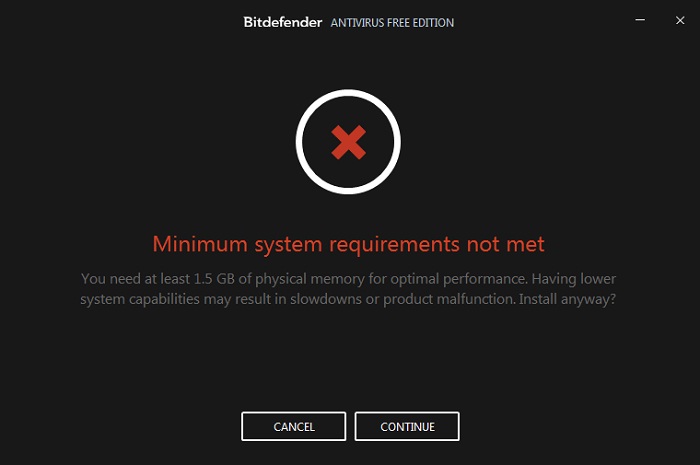
Шаг 2
На данном этапе Вам необходимо нажать на кнопку «INSTALL», но перед этим, если Вы не хотите отправлять разработчикам различные системные отчеты, то можете снять галочку с пункта «Send anonymous usage reports».
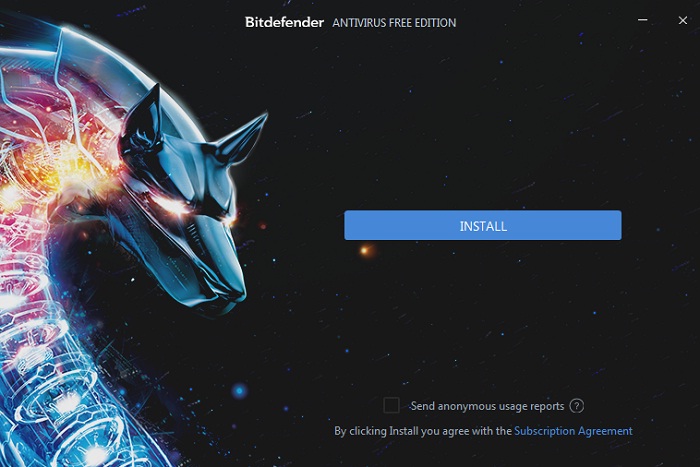
Перед тем как начнется непосредственно сам процесс установки Bitdefender, программа установки просканирует Вашу систему на предмет наличия в ней вирусов, для того чтобы антивирус устанавливался уже на систему без вирусов, а также, чтобы эти вирусы не повлияли на ход установки программы.
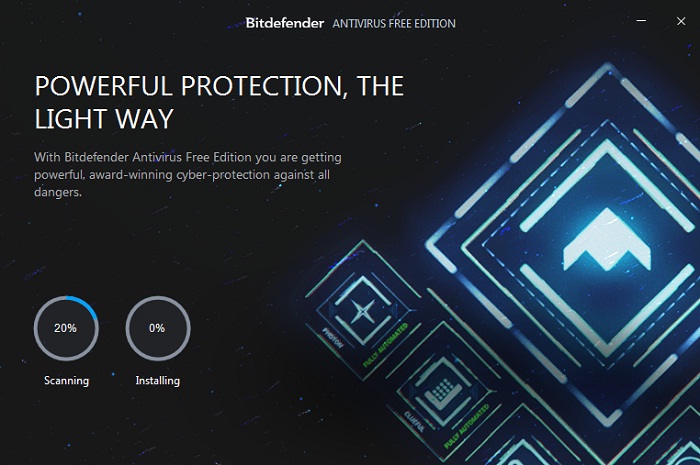
Как сканирование закончится, сразу начнется установка антивируса.
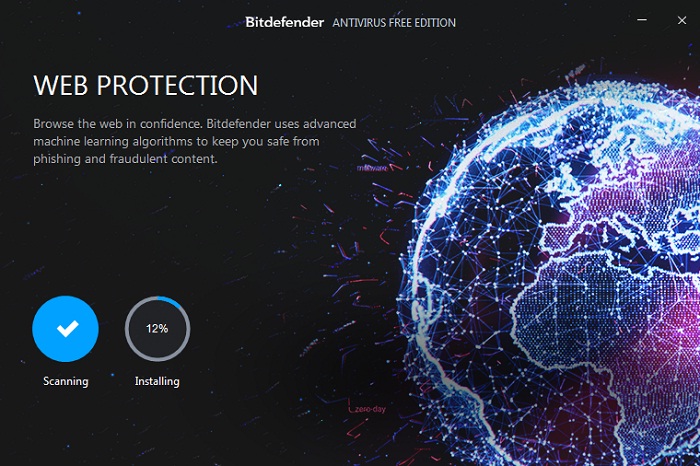
Шаг 3
Установка завершена. Но перед использованием нам необходимо активировать Bitdefender Antivirus Free Edition, а это можно сделать путем простой регистрации. Я думаю, Вас это не должно смущать, так как практически любая бесплатная антивирусная программа требует ровно того же самого. Для регистрации нажимаем на кнопку «SIGN TO BITDEFENDER».
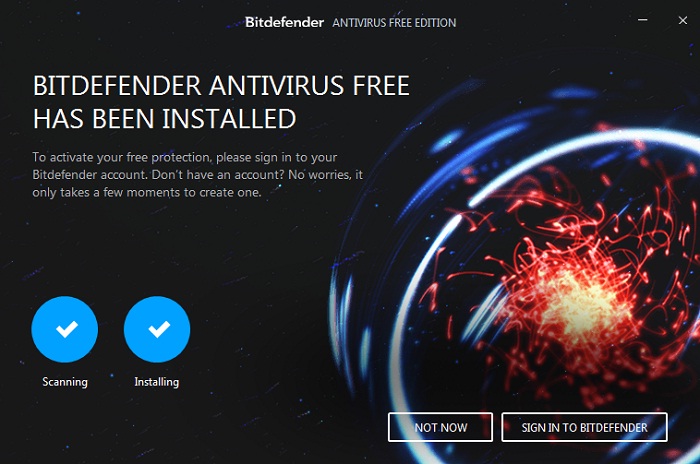
Шаг 4
Откроется окно, где Вам необходимо ввести: свое имя в поле «Full name», адрес электронной почты в поле «E-mail address» и придуманный пароль в поле «Password». После заполнения полей нужно нажать на кнопку «CREATE ACCOUNT».
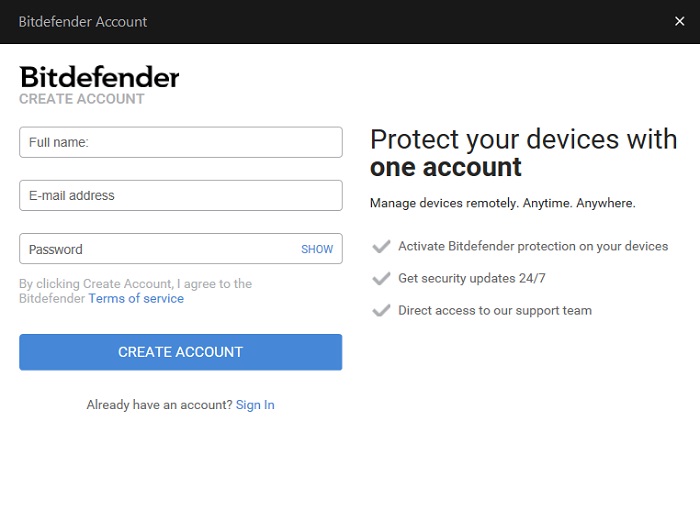
На этом установка и активация бесплатной версии Bitdefender закончена. В системном трее появилась икона Bitdefender, а на рабочем столе ярлык для запуска.
Скриншоты интерфейса Bitdefender Antivirus Free Edition
Для того чтобы просканировать файл или папку на вирусы, достаточно перетянуть объект мышкой в центр программы.
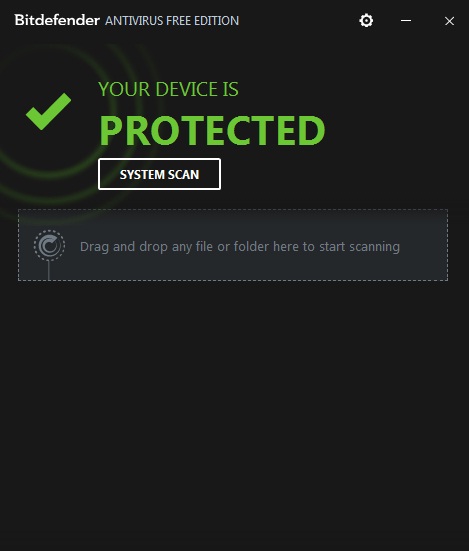
После того как программа просканирует файл или папку, результат отобразится в центре окна программы.
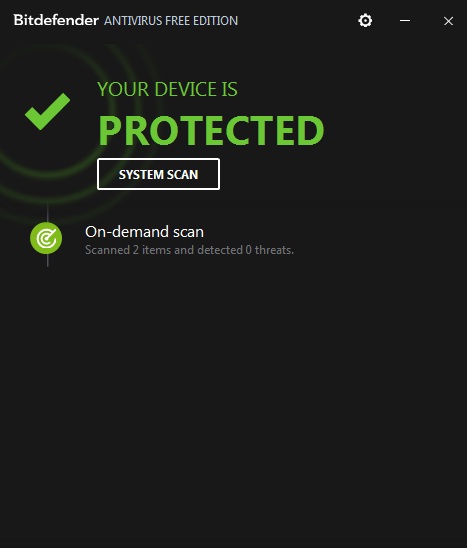
Обновление антивирусных баз также будет отображаться в центре программы.
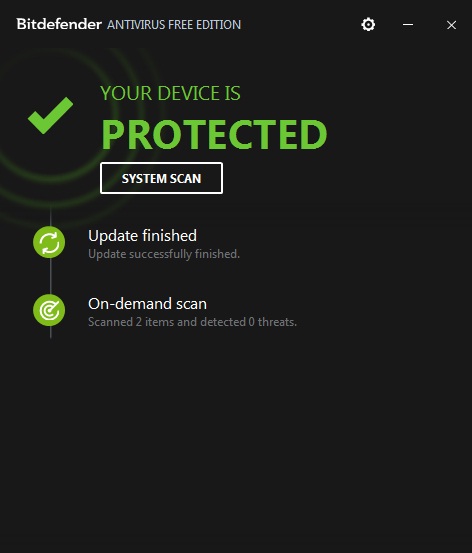
Вот и все, мы с Вами установили и активировали бесплатный антивирус Bitdefender Antivirus Free Edition, пока!
Установка продуктов Bitdefender для домашних пользователей
Для установки продуктов Bitdefender для домашних пользователей выполните следующие действия.
Шаг 1
Перед началом установки необходимо создать аккаунт в Bitdefender Central. Если у Вас уже имеется данный аккаунт, зайдите в Bitdefender Central под своими учетными данными, и переходите к следующему шагу данной инструкции.
Для создания аккаунта в Bitdefender Central перейдите по ссылке.
Затем нажмите на Create one.

Введите свои данные и нажмите на CREATE ACCOUNT.

Вы получите письмо от Bitdefender. Откройте его и подтвердите свой почтовый адрес, нажав на ссылку Verify now.

Перейдя по ссылке Вы подтвердите Ваши данные. Далее нажмите на Continue to Bitdefender Central.

Шаг 2
Перейдите на страницу загрузки пробных версий продуктов Bitdefender. Далее выберете интересующий Вас продукт и нажмите на Install Now.

Введите свой email-адрес и нажмите Download.


Нажмите на My Devices. Для установки антивируса на Ваш ПК нажмите на INSTALL BITDEFENDER.

Далее нажмите на DOWNLOAD.

Далее нажмите на GOT IT.

Шаг 3
После того, как установочный файл скачается, запустите его.

Начнется процедура скачивания установщика антивируса на Ваш ПК. Дождитесь ее завершения.

После запуска установщика нажмите INSTALL. Перед этим, по желанию, Вы можете снять галочку с пункта, разрешающего отправлять программе анонимные отчеты в Bitdefender.

Начнется процедура установки антивируса. Дождитесь ее завершения.

После завершения установки нажмите START USING BITDEFENDER.

Далее в появившемся окне отобразится Ваш установленный продукт Bitdefender и дата окончания лицензии. Нажмите FINISH.

Шаг 4
После успешной установки Bitdefender на Ваш ПК, откроется окно с главным меню. Убедитесь в наличии зеленой надписи Your device is protected.

В аккаунте Bitdefender Central нажмите на My Devices. Убедитесь, что Ваш ПК отображается в списке устройств.

Шаг 5
Если Вы хотите продолжить использовать Bitdefender после истечения пробного периода, необходимо приобрести и активировать ключ.
Инструкция по установке бесплатного антивируса Bitdefender Antivirus Free Edition для компьютера. Возникли вопросы или проблемы при установке? Мы подготовили инструкцию, которая поможет без проблем установить и активировать бесплатную лицензию Битдефендер на один год. Строго соблюдайте все пункты инструкции, тогда у вас не возникнет проблем при установке.
1. Скачиваем антивирус Bitdefender Antivirus Free Edition (выбираем битность операционной системы x32/x64), далее запускаем скаченный файл.
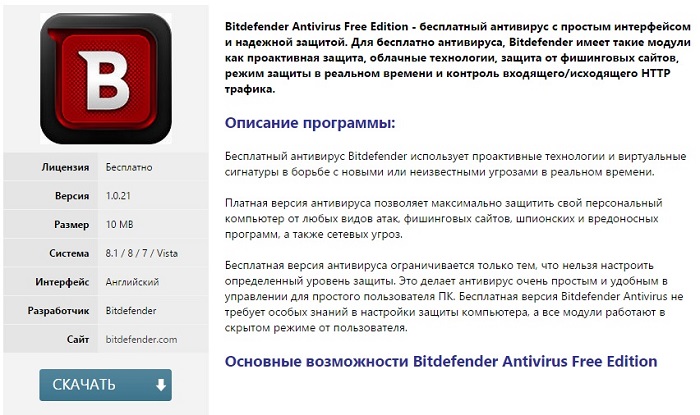
2. Русского языка нет, но он и не нужен. Ставим обе галочки и нажимаем кнопку «NEXT».
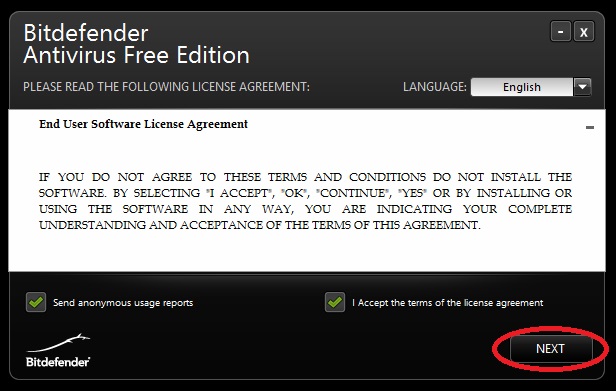
3. Антивирус Bitdefender будет установлен на диск С, ждем «START».
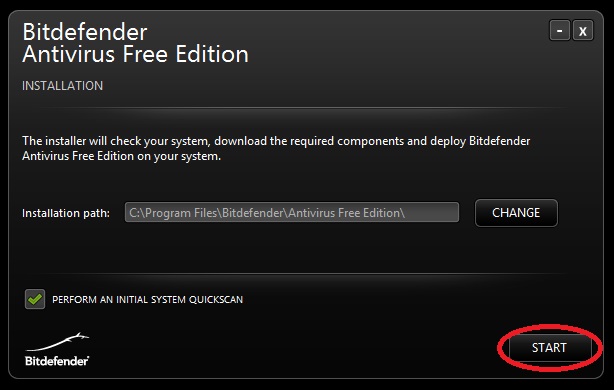
4. Установка завершена, кликаем по кнопке «FINISH».
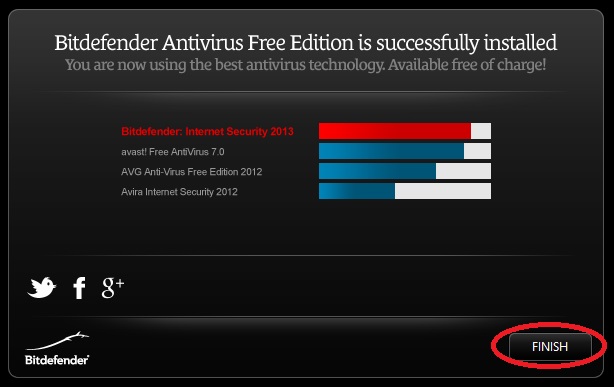
5. Открываем антивирусную программу для регистрации лицензии, кликаем на «LOGIN»
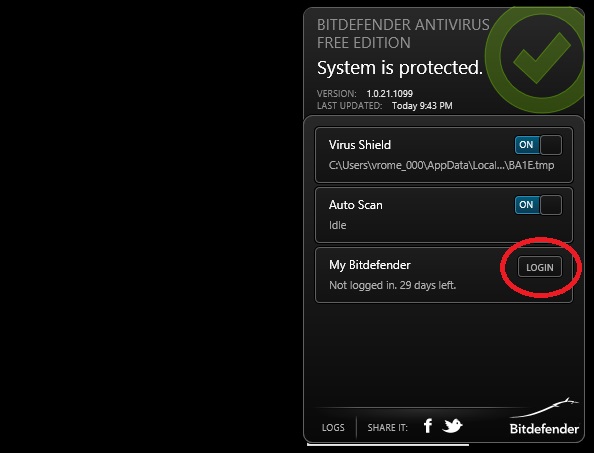
6. Регистрируем новый аккаунт «Create a new account», заполняем все данные (имя, e-mail, пароль и подтверждение пароля) и нажимаем кнопку «submit»
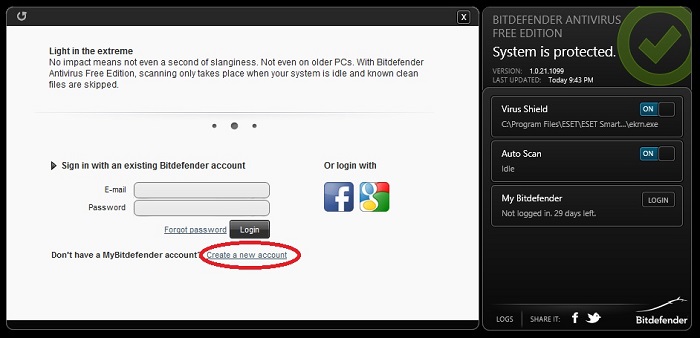
7. На указанную почту придет письмо с подтверждением, открываем его и нажимаем на «CONFIRM EMAIL»
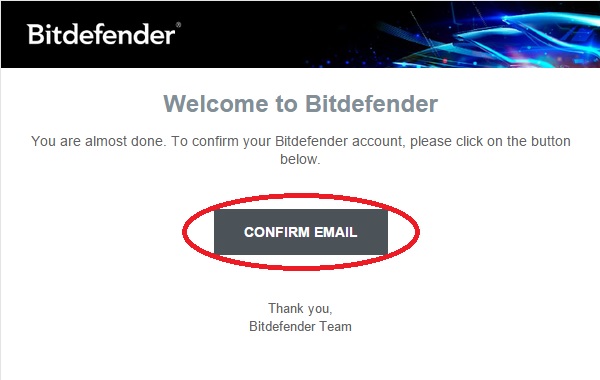
8. Готово! Вы установили антивирус Bitdefender бесплатно на 1 год.
Возникли вопросы по установки антивируса на персональный компьютер? Оставьте комментарий и вам обязательно кто-то поможет.

Вы – преданный сторонник Касперского? А если в последнее время стоимость лицензии не вписывается в ваш бюджет. Я предлагаю способ лучше, чем присоединиться к армии искателей ключей: устанавливаем бесплатный, но надежный антивирус на свой компьютер. Сейчас я всем своим друзьям рекомендую бесплатный антивирус Bitdefender free edition.
Пару слов о Bitdefender free edition
Bitdefender free edition – отличный выбор, если вы не хотите делать из своего антивируса друга по переписке: он работает в фоновом режиме, не требует дополнительных настроек и выводит всплывающие окна только при обнаружении реальной угрозы.
Сильные стороны Bitdefender free edition:
- Хорошо справляется с блокировкой вредоносных и фишинговых сайтов;
- По результатам независимых тестов демонстрирует высокий уровень обнаружения известных и новейших угроз за счет поведенческого анализа и облачного сканирования;
- Мониторит активность приложений по получению доступа к Интернету и сетевым службам;
- Проводит автоматические обновления;
- Использует «безболезненное» сканирование. Bitdefender проводит сканирование, когда потребление ресурсов компьютера минимально, то есть во время простоя.
Другими словами, Bitdefender free edition — достойный представитель класса бесплатных антивирусов.
Bitdefender free edition: устанавливаем и используем
Внимание! Перед тем, как начать установку Bitdefender free edition (собственно, как и любого другого антивируса), удалите или на время приостановите работу действующего защитника: программный конфликт доставит неприятностей не меньше, чем инфицирование ПК вирусами.
- Переходим на сайт Bitdefender Antivirus и кликаем «Download»;
- Запускаем установочный файл. Читаем и принимаем условия лицензионного соглашения;
- Кликаем «Next» и «Start»;
- В процессе установки Bitdefender проводит сканирование, чтобы определить уровень чистоты системы;
- После 5-минутной установки в трее появится значок «B». Щелчком левой клавишей мыши вызываем меню: переключатели опций «Auto Scan» и «Virus Shield» должны находиться в положении «ON»;
- Создаем аккаунт Bitdefender. Для этого кликаем «Login» в меню программы. Готово? Теперь нажимаем «Display» и попадаем в личный кабинет антивируса. Здесь можно настроить функцию «родительский контроль», а также становить «анти-угонную» защиту на свои устройства;
- Хотите запустить полное сканирование системы? Правой клавишей мыши по значку Bitdefender в трее вызываем контекстное меню и используем опцию «Full System Scan».
В заключении хочу заметить, что ваш выбор много обширнее, чем один антивирус. В начале этого года мы составили рейтинг «Бесплатные антивирусы 2015»: каждый из 7 участников достоин установки на ваш компьютер.
Читайте также:


